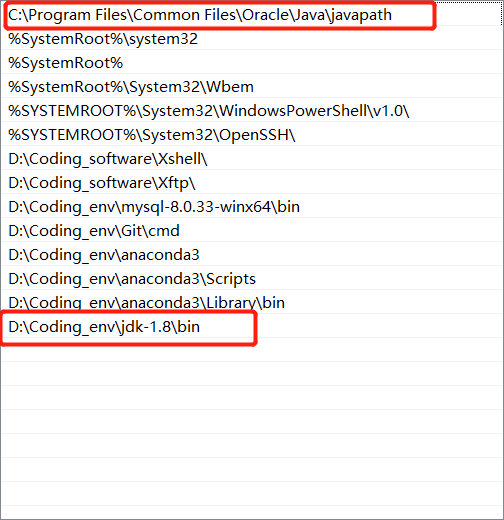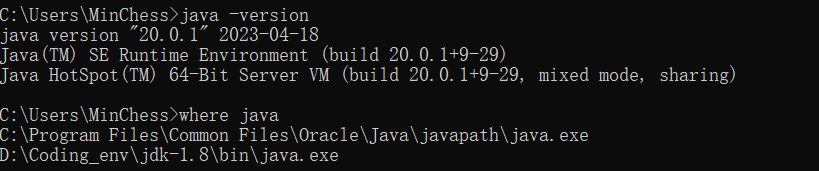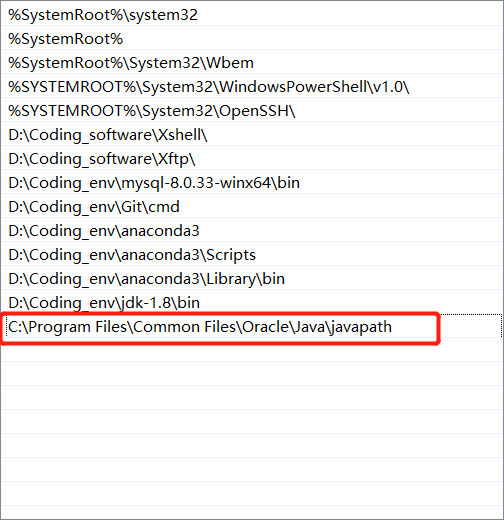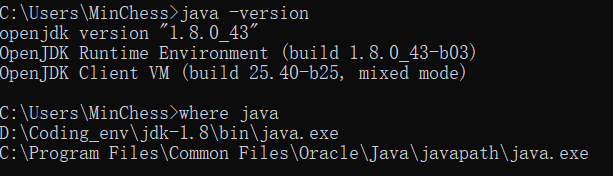所有的开发,第一步必然是准备环境,而JDK提供了一套完整的工具和环境,使开发人员能够编写、编译和运行Java应用程序。是Java开发的基础,为开发者提供了丰富的功能和工具,简化了Java应用程序开发的过程。所以这里就记录一下JDK的安装与配置过程;
这里全部是基于Windows的内容噢~
JDK的两个版本
现在的JDK主要有两个版本,分别是OpenJDK和Oracle JDK;
OpenJDK 项目最初由 Sun Microsystems 开源 Java 项目(Project OpenJDK)发起,于2006年开始,并在2007年正式对外发布。Oracle JDK 则是基于 Sun Microsystems 的原始代码,在 Sun 公司被 Oracle 收购后由 Oracle 继续开发和发布。在 Java 7 和 Java 8 以后的版本中,Oracle JDK 通常会先发布官方版本,随后 OpenJDK 会以几个月或更长时间的滞后发布对应的开源版本。但从 Java 11 开始,OpenJDK 和 Oracle JDK 的发布时间几乎是同步的,这使得开发者可以更灵活地选择适合自己需求的 JDK 版本。
OpenJDK(Open Java Development Kit)
- OpenJDK是一个开放源代码项目,由社区维护和开发。它是基于Sun Microsystems的Java SE规范开发的,源代码完全公开并可于GPL许可证下使用。
- OpenJDK提供了Java编译器(javac)、Java虚拟机(JVM)、核心类库和其他与Java开发相关的工具。它是一个多平台的解决方案,支持在各种操作系统上进行Java应用程序的开发和执行。
- OpenJDK的目标是提供一个免费、开放的Java开发工具包,并鼓励社区参与和贡献。
Oracle JDK(Oracle Java Development Kit)
- Oracle JDK是由Oracle Corporation开发和维护的Java开发工具包。它是商业收费的,并提供了额外的功能和支持。
- Oracle JDK包含了OpenJDK的所有功能,并附加了一些商业特性,如Java Flight Recorder和Mission Control等。此外,Oracle JDK还提供了长期支持(Long-Term Support,LTS)版本,用于企业级应用,提供长期的技术支持和更新。
- 商业版的Oracle JDK还包括了一些高级功能和工具,如性能监视器、安全增强、商业模块等。
- 查看本地安装的jdk是什么版本:
安装好了之后,在命令窗口win+r后输入cmd回车运行java -version就有类似下图的信息反馈:
第一个图就是oracle jdk;第二个是open jdk;
当然这一切都要等安装好后;


下载安装包
Open JDK和Oracle JDK的安装包不一样,所以安装方式也是有所不同的;oracle jdk多为使用可执行的安装程序,而open jdk多为压缩包文件,直接解压即可,所以要有所区分;
Open JDK
官网:https://jdk.java.net/java-se-ri/11-MR2,进入网站后,找到对应的版本就可以下载安装包了;
例如下图,就是下载的jdk 11版本的安装包;
这里就可以发现,下载的就是zip压缩包,具体的安装步骤见后文;
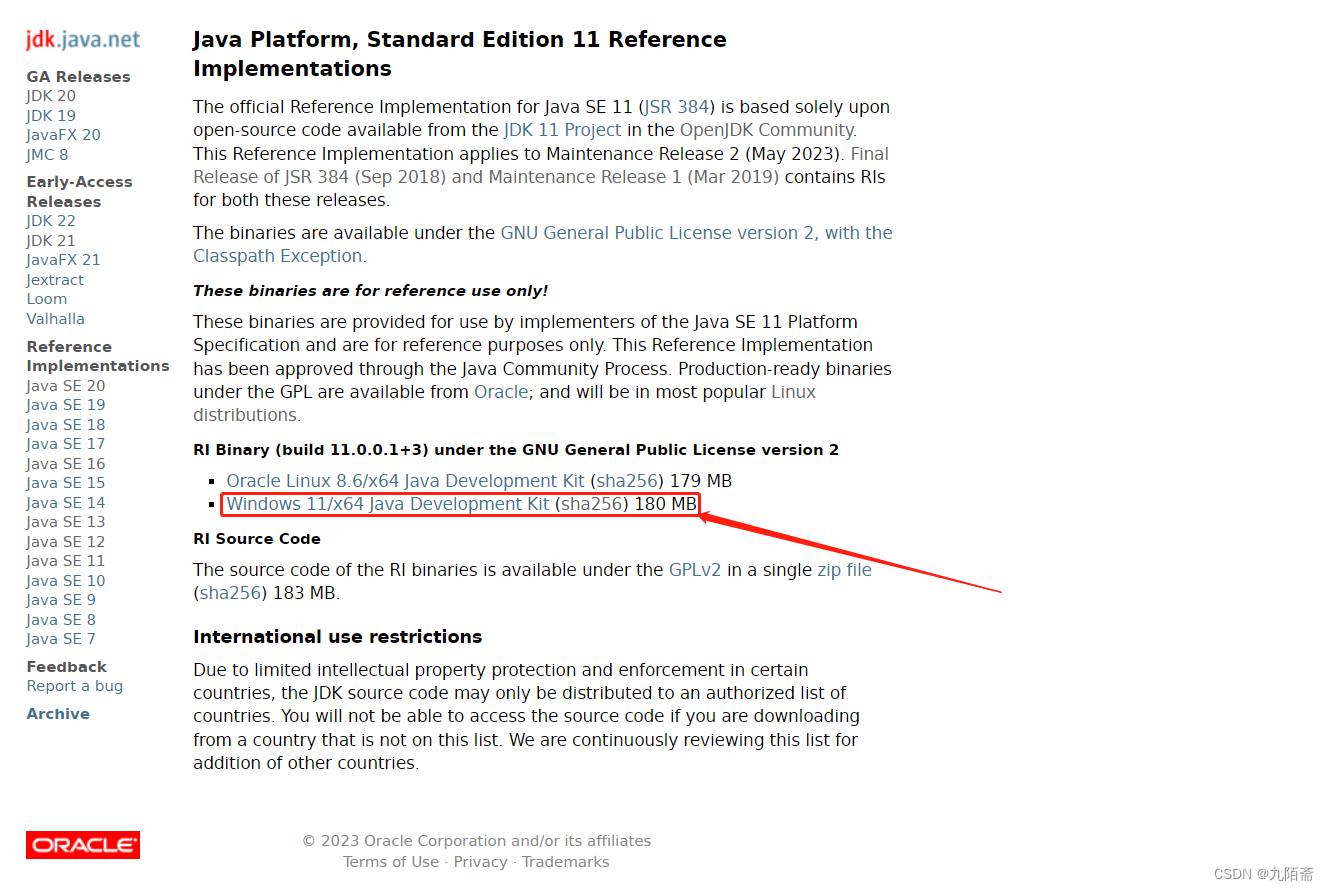
Oracle JDK
官网https://www.oracle.com/java/technologies/downloads/,进入官网,选择要下载的版本,进入后选择windows的安装包,然后选择可执行的安装程序包,点击下载即可,有可能会需要登录账号啥的,弄一下就行;
这里下载完了之后,就可以看到一个exe的可执行安装程序了;
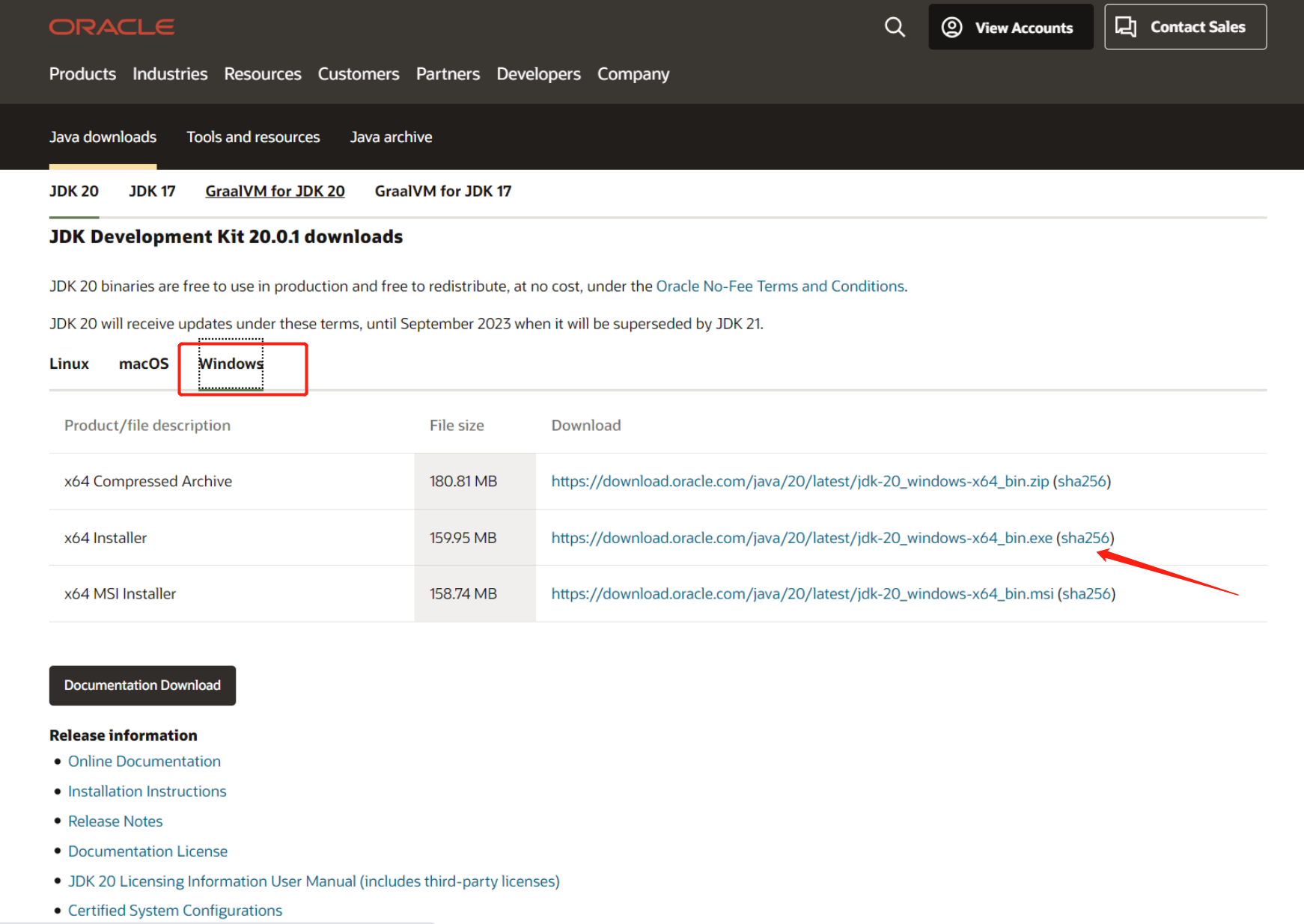
官网下载其实网速还可以,还嫌慢的话可以直接百度jdk镜像即可,oracle jdk和open jdk都有;
安装与环境配置
Open JDK
其实也不用强调openjdk,主要是
zip压缩包的安装;
- 首先,把安装包放到你想安装jdk的位置,然后解压即可;
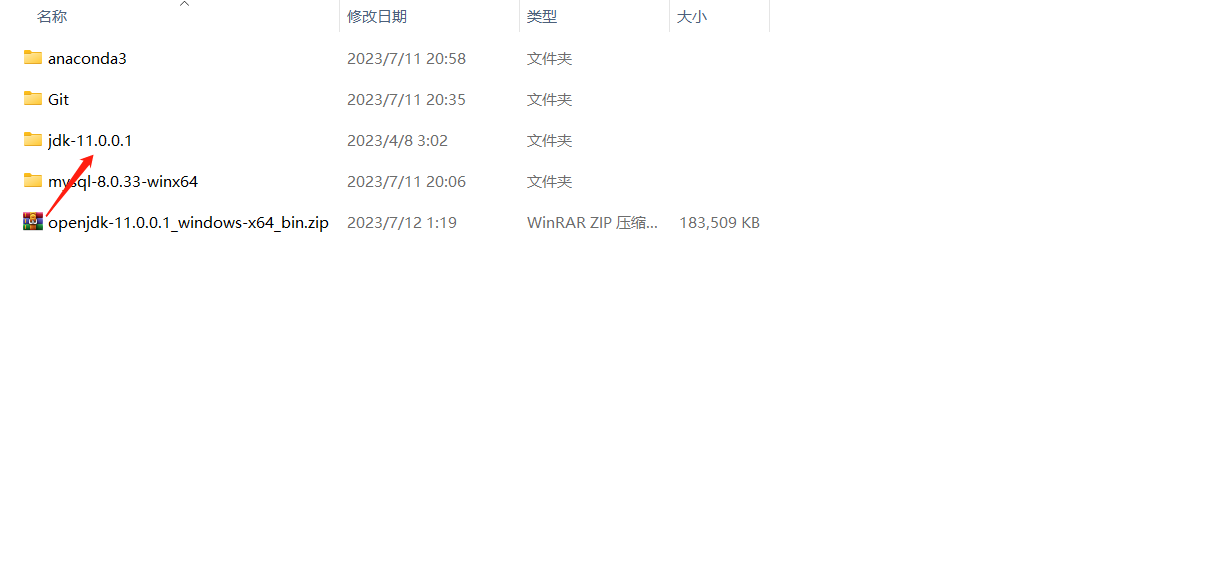
- 其次就是配置环境变量了,是不是很突然,压缩包就这样,免安装,美滋滋;
这里进入系统属性然后点击环境变量进入到系统变量的配置界面:

- 然后选择系统变量的Path变量,点击编辑
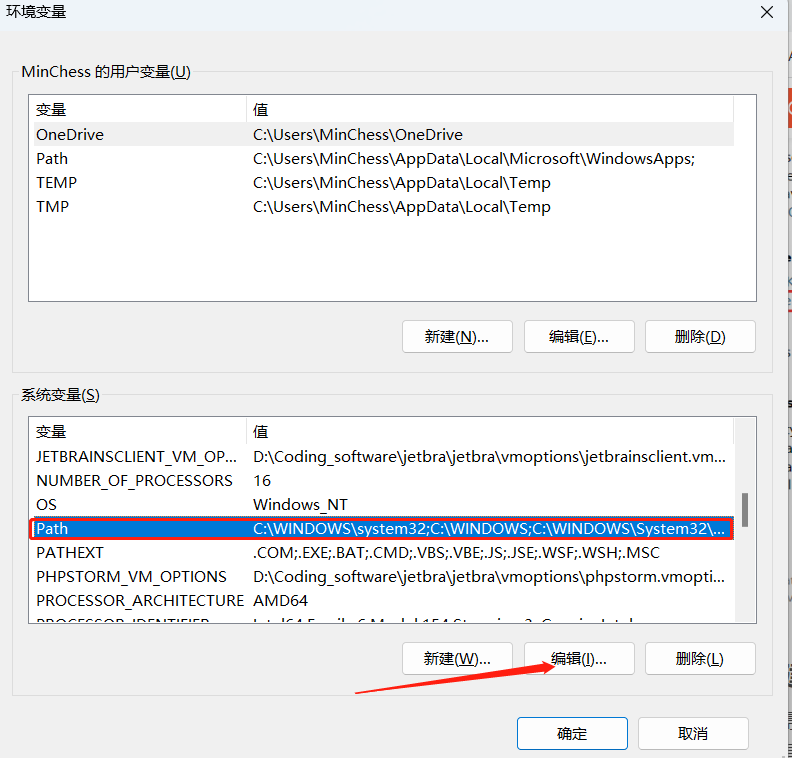
- 点击新建,将
jdk下bin目录的完整路径复制进来即可
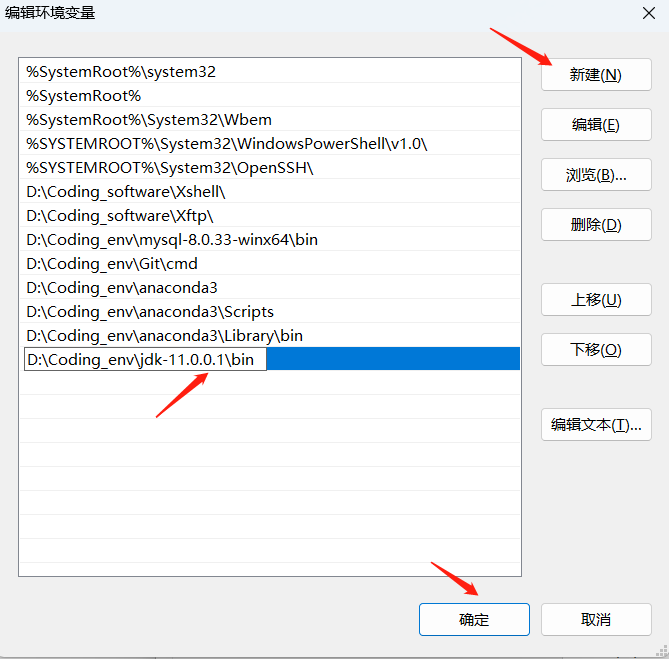
win+r输入cmd打开命令窗口,输入java -version查看jdk版本信息,正常输出即安装并配置成功;

Oracle JDK
- 运行
exe安装包,点击下一步
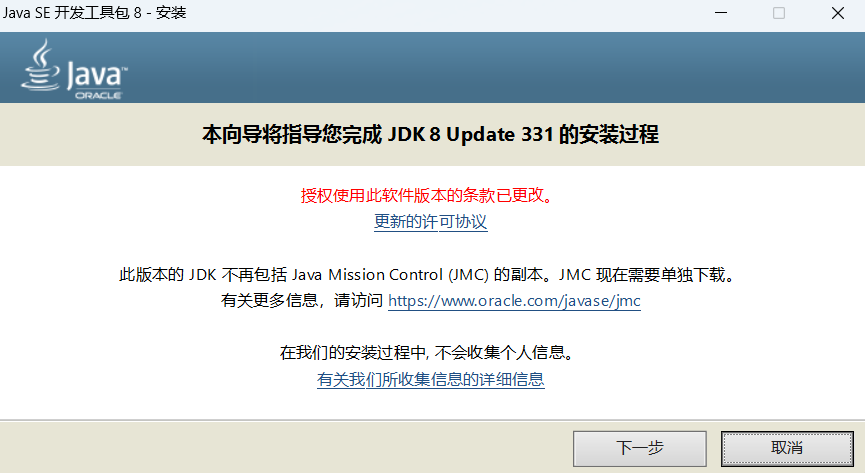
- 修改安装位置,点击下一步
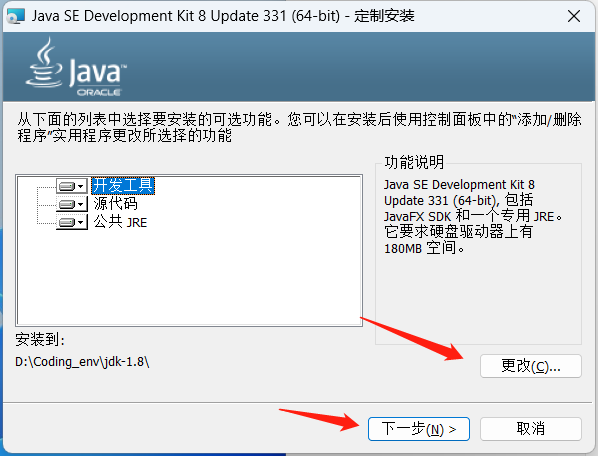
- 等待安装即可
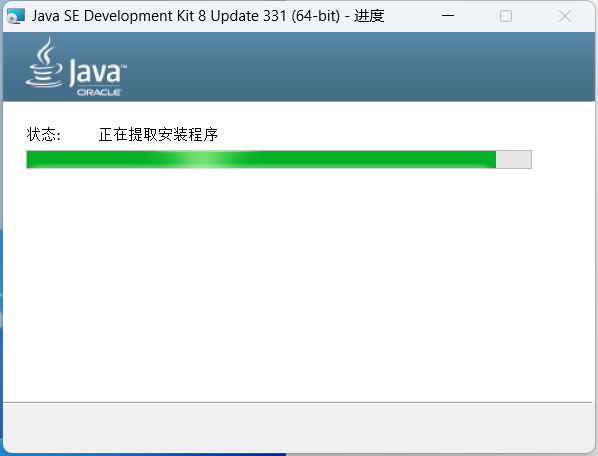
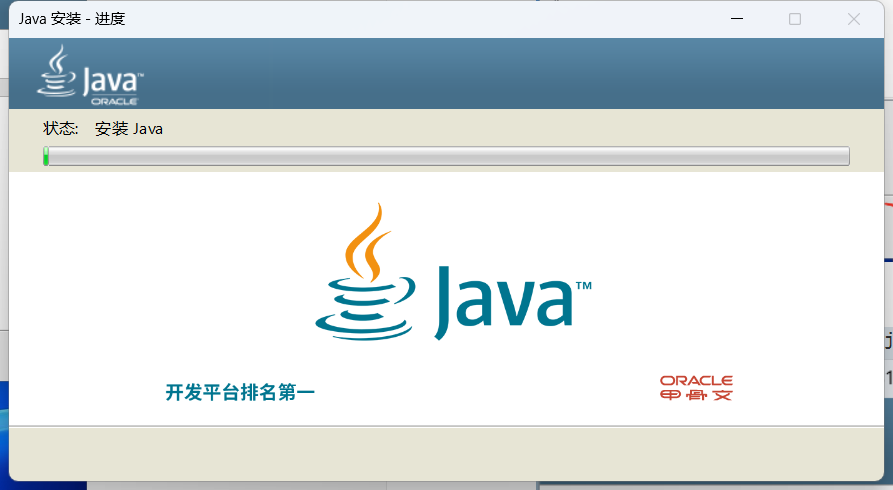
- 安装成功!
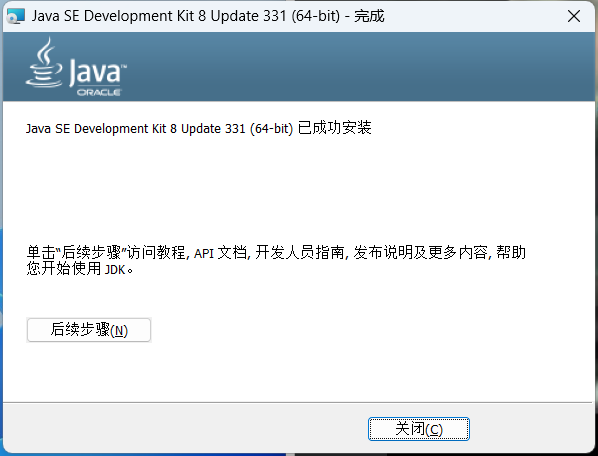
正常到这里就完成了环境变量的配置了,就是执行这个安装程序的时候,在安装过程中可能就已经配置好环境变量了;
如下图,就已经安装好了;
但是这里有个问题,当同时安装了两个版本,会怎么样呢?见下文Q&A部分:

Q&A
JDK 8和JDK 1.8
在Java的版本命名中,缺少了一些一致性。在Java的早期版本中,版本号使用了"1.x"的格式,例如Java 1.7、Java 1.8等。而在Java 9之后,Oracle决定修改版本号的格式,采用了更简洁的形式,即"9"、“10”、"11"等。
然而,为了保持向后兼容性和方便开发者的使用,Java 9之后的版本也可以使用传统的"1.x"格式进行表示,所以我们经常还会看到"Java 1.9"、“Java 1.10”、"Java 1.11"的称呼,尽管实际上官方更推荐使用简洁的版本号。
因此,当我们说"JDK 8"时,实际上就是指代了"Java 1.8",它们是同一个版本的不同称呼,用以表示Java 8所对应的开发工具包。这种称呼习惯可能在Java社区中得到广泛接受,并且在许多文档和资料中都沿用了这个习惯。
同时安装多版本JDK
- 是否冲突
首先,电脑上安装多个 JDK 通常不会直接导致冲突,因为每个 JDK 在安装时都会被放置在单独的目录中,并且具有独立的环境变量。这意味着你可以同时拥有多个 JDK 版本,并根据需要使用其中的一个。
- 如何切换版本
在环境变量中切换对应版本的地址即可;
- 安装了Oracle JDK后的环境变量情况
具体的场景就是,我先安装了一个
open jdk 11,后来又安装了一个oracle jdk 20;安装了20后,在命令窗口运行java version就已经是20版本了;打开环境变量配置页面,就可以看到如下内容,exe安装会自动添加一个变量,而且优先级很高;
这个时候java是20版本,通过
where java也可以看到有两个安装好的jdk,且oracle jdk在open jdk前面;所以这里就算有两个环境变量,也不会冲突,因为是有优先级的;
我们把
oracle jdk的环境变量移到最下面:
然后重启命令窗口(一定要重启),结果如下,版本和优先级都切换好了;
至于这里oracle jdk的变量指向的不是安装目录,具体原因我也没研究,知情的小伙伴可以留言~
感谢阅读!
原文链接:https://blog.jiumoz.com/archives/jdk-de-an-zhuang-yu-pei-zhi

来源地址:https://blog.csdn.net/qq_45730223/article/details/131693316